CAD圆形工具怎么制作漂亮的图形?
时间:2018-12-14 14:20:35 魔新豆网
cad中工具很多,想要使用圆工具来制作图形,该怎么制作呢?下面我们就来看看详细的教程。
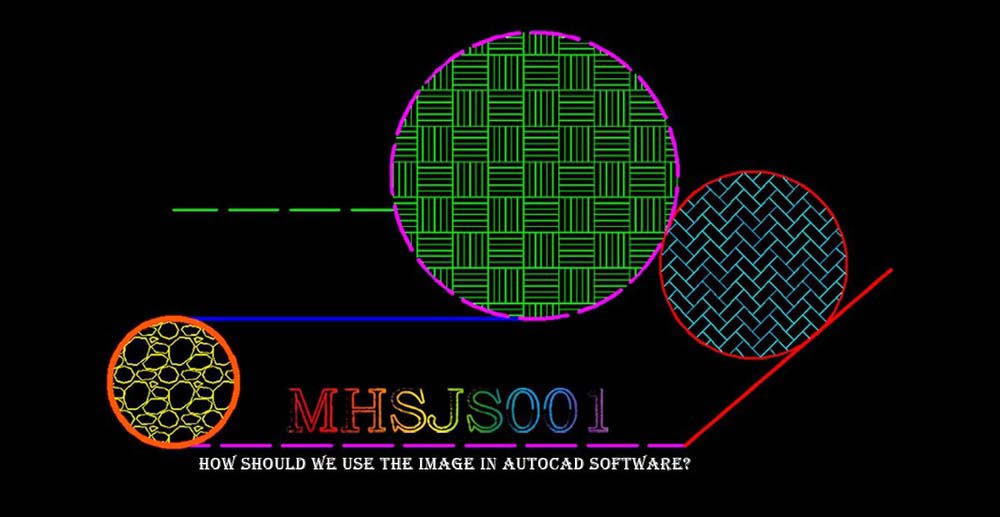
1、打开AutoCAD2013软件,点击【直线工具】,按图示在作图区域绘制几条线段;
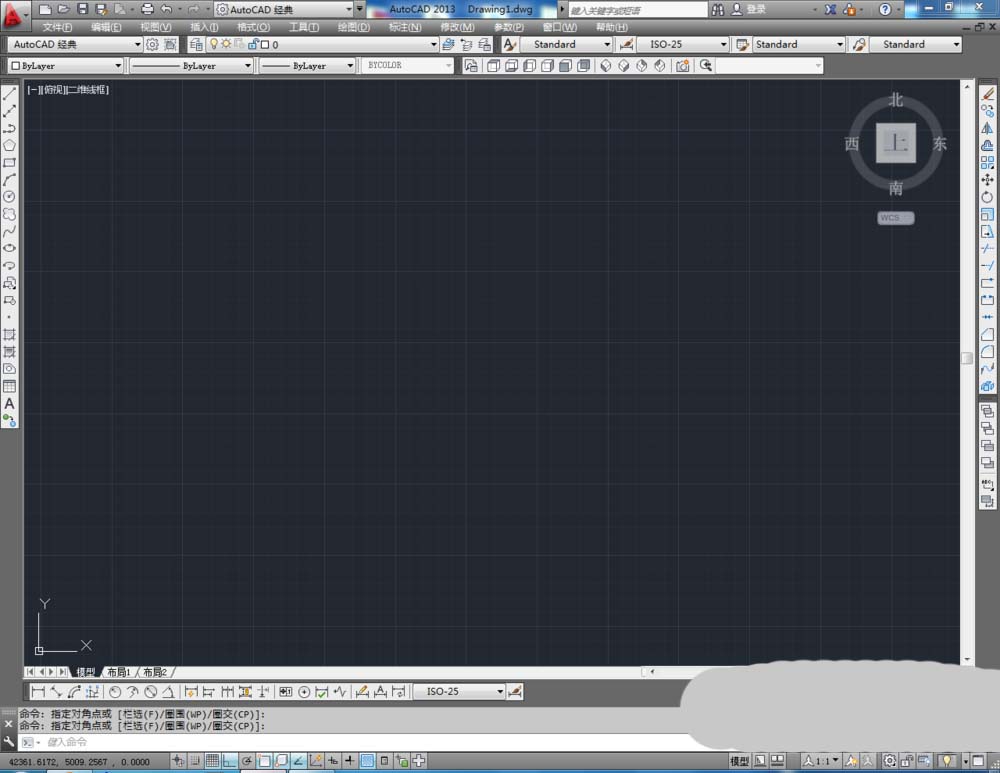
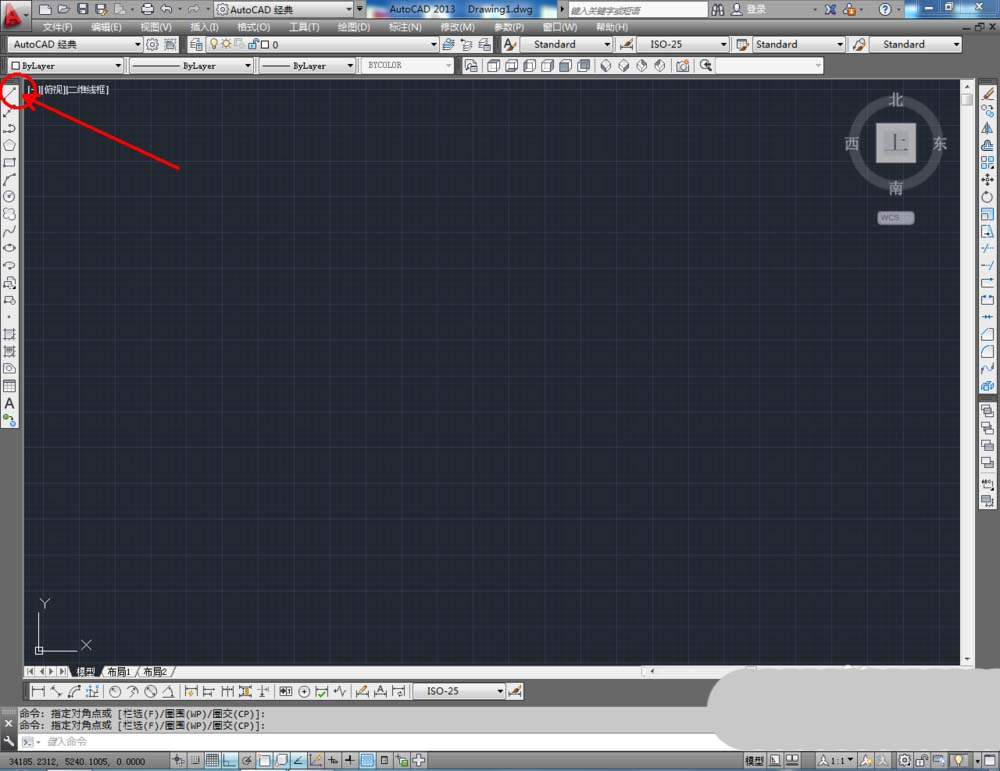
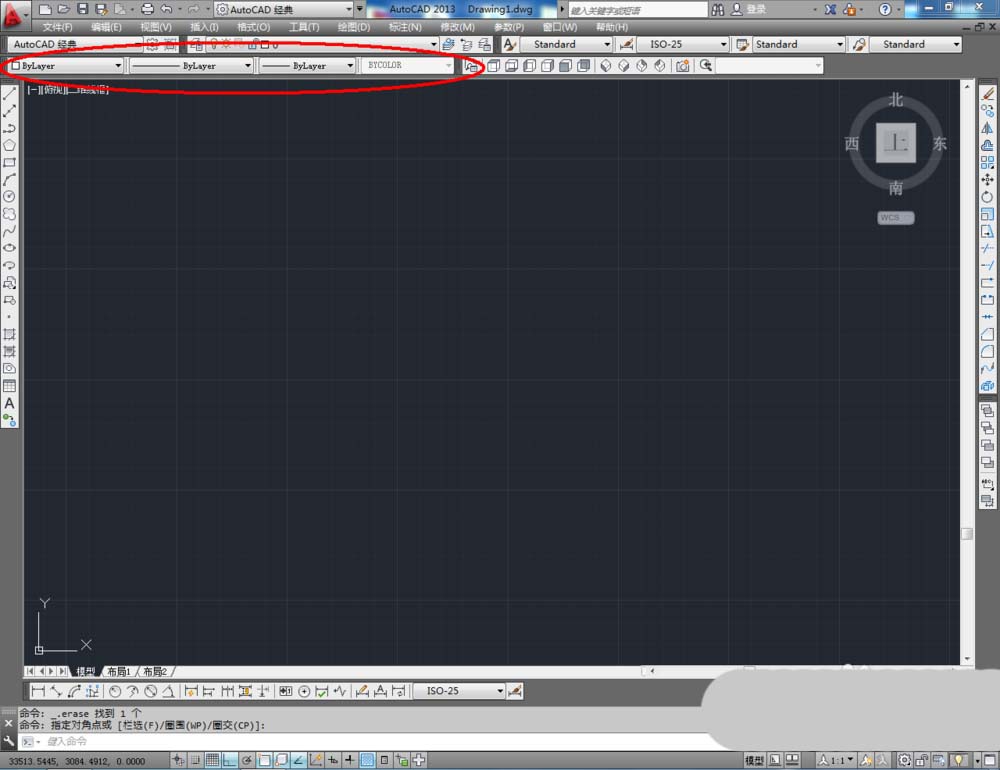
2、点击【圆工具】,鼠标点击下方命令栏中的【三点(3P)】,按图示确定好圆的三个点的位置后,按下空格键将圆绘制出来(如图所示);
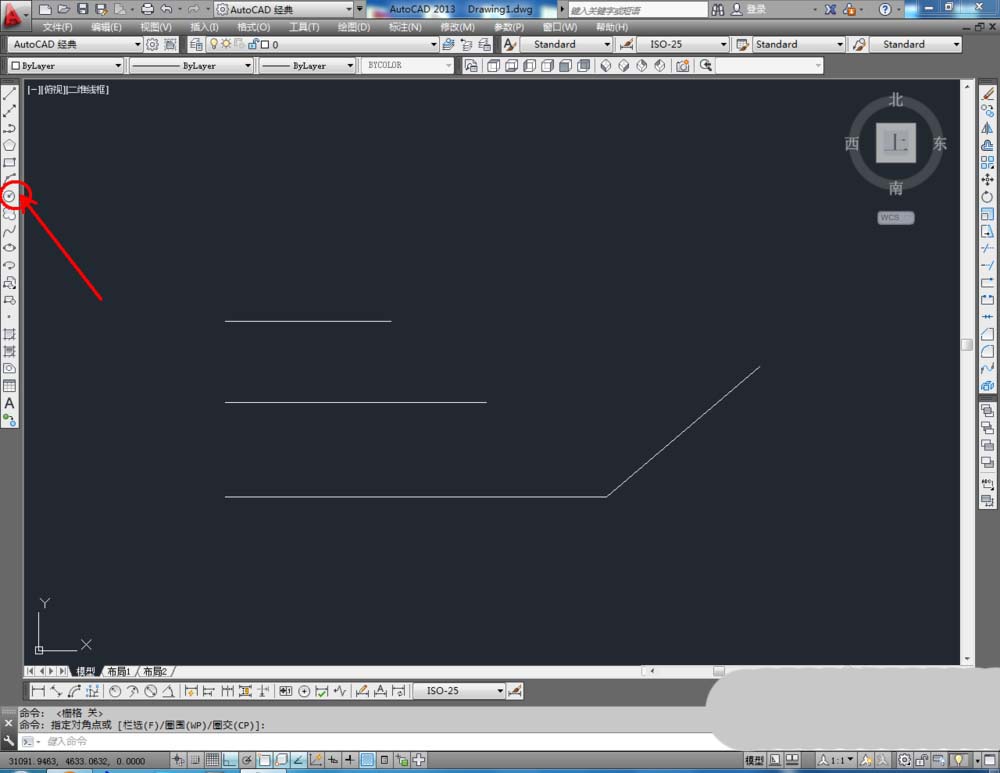
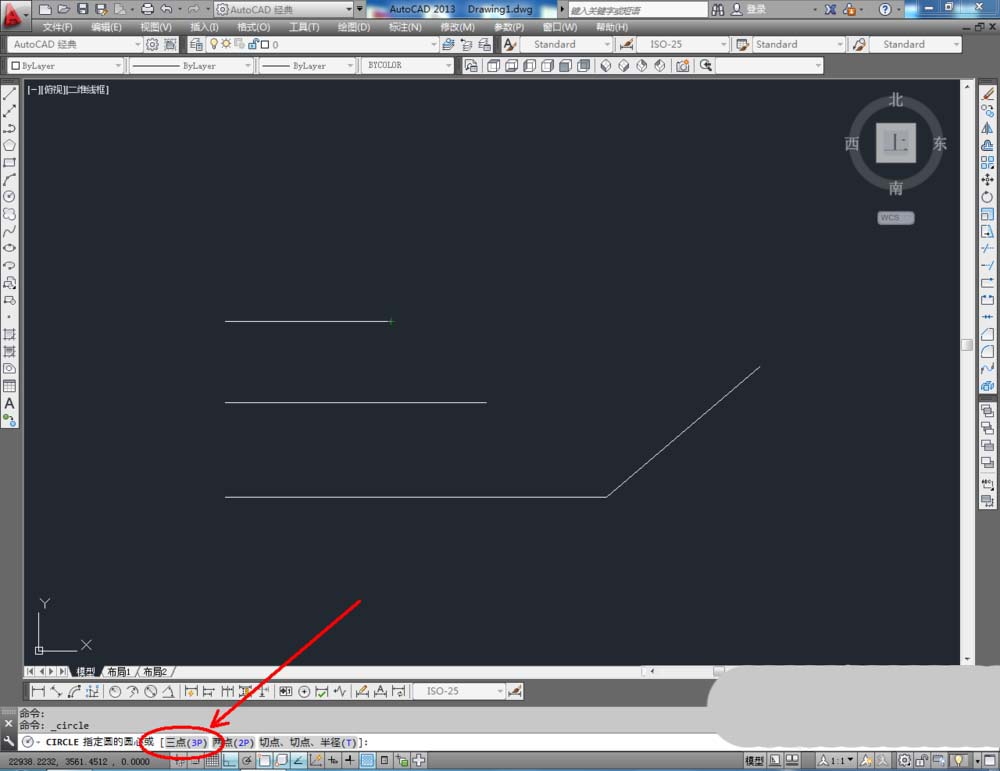
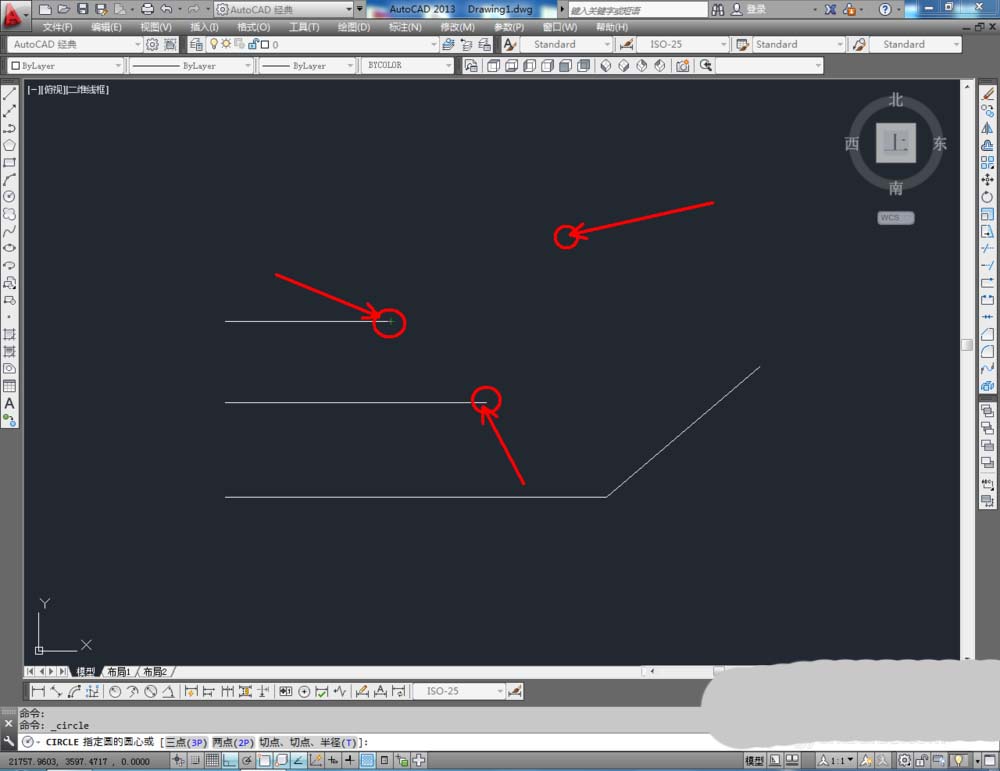
3、点击【圆工具】,鼠标点击下方命令栏中的【两点(2P)】,按图示确定好圆的两个点的位置后,按下空格键将圆绘制出来(如图所示);
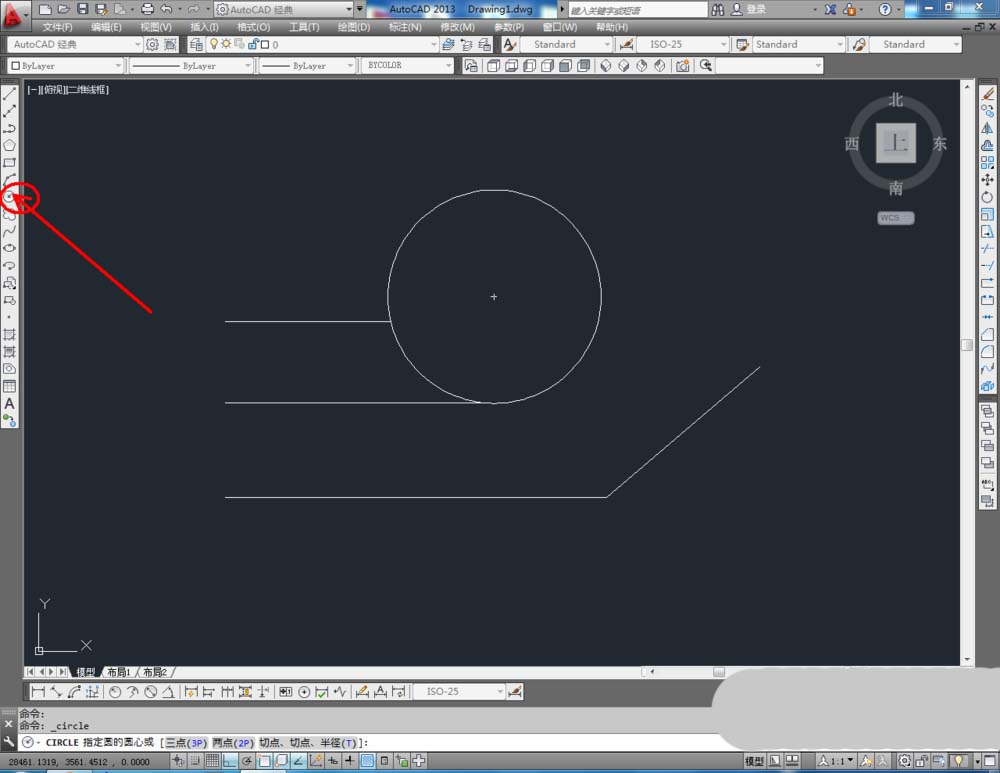
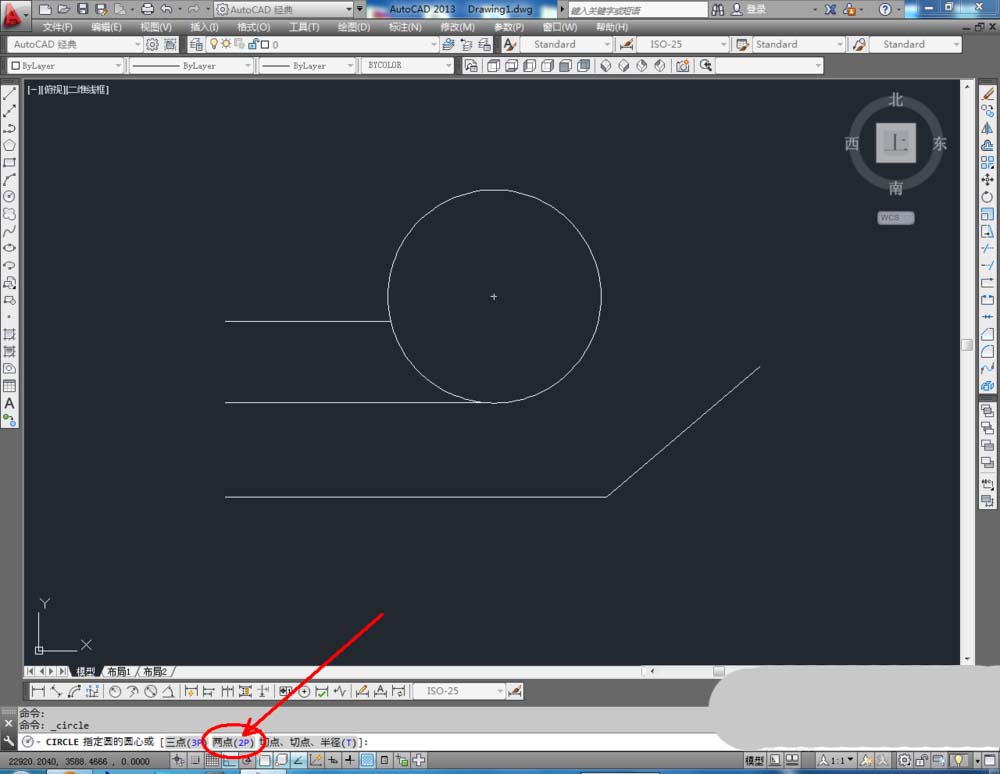
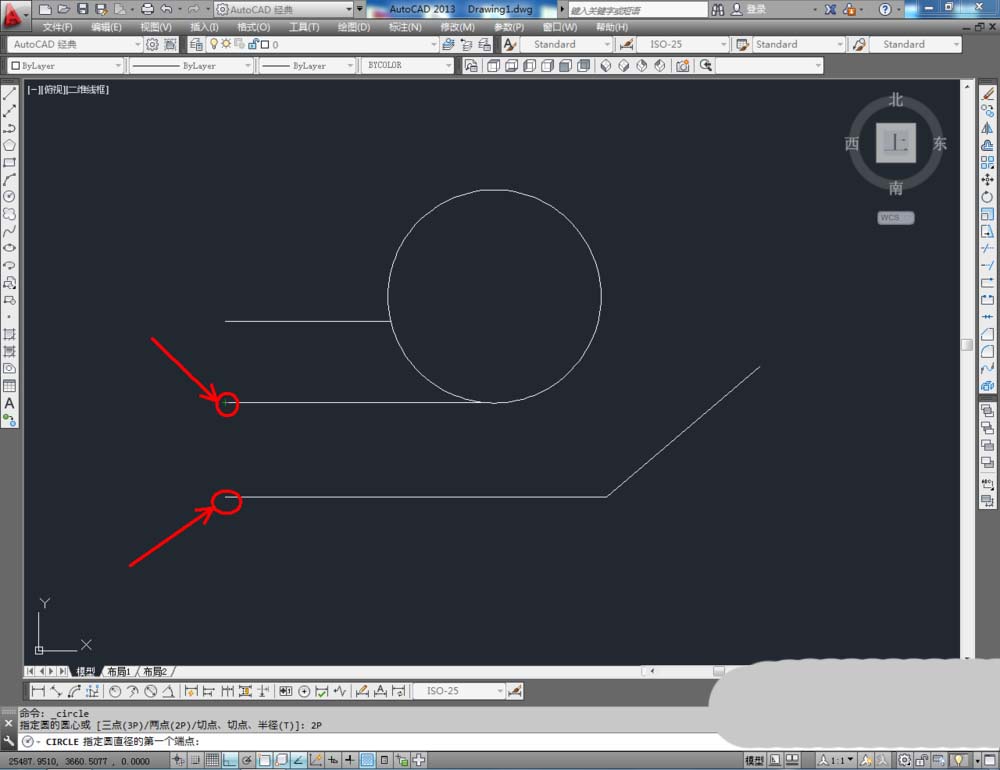
上一页12 下一页 阅读全文
本文标签:
